您可以將檔案附加至您傳送給群組的郵件,藉此與 Outlook.com群組共用檔案。
與Outlook.com 群組共用檔案
若要與群組共用檔案,請將檔案附加至傳送給群組的郵件。
-
撰寫郵件時,請在 [到] 行輸入組名。
或者,您可以在功能窗格中選取群組,然後選取郵寄清單上方的 [ 傳送電子郵件 ]。
-
在撰寫窗格底部,選取 [

-
輸入您的訊息,然後選取 [傳送]。
若要與沒有Outlook.com帳戶的成員共用群組檔案,請撰寫訊息給該人員,然後附加儲存在群組檔案中的檔案。
若要深入瞭解附加檔案,請參閱 在 Outlook.com 中附加檔案。
檢視 Outlook.com群組檔案
在群組檔案中,您可以看到所有已與群組共用的附件。
-
在左側窗格中,於 [群組] 下選取群組。
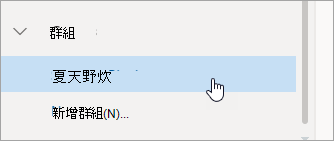
-
在郵寄清單上方,選取 [

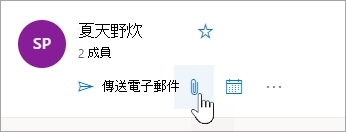
仍需要協助嗎?
|
|
若要在 Outlook.com 取得支援,請按一下這裡,或選取功能表列上的 [說明],然後輸入您的查詢。 如果自助無法解決問題,請向下捲動至 [仍然需要協助嗎?] 然後選取 [是]。 若要在 Outlook.com 中與我們連絡,您必須登入。 如果您無法登入,請按一下 [這裡]。 |
|
|
|
如需 Microsoft 帳戶或訂閱的其他協助,請瀏覽 帳戶與帳單說明。 |
|
|
|
若要取得 Microsoft 產品和服務的其他協助和疑難排解,請在這裡輸入您的問題。 |
|
|
|
在Outlook.com 社群 中張貼問題、追蹤討論並分享您的知識。 |











